知犀思维导图免费版
软件介绍
知犀思维导图app免费版是一款免费实用、安全无广告、简单易操作的手机思维导图软件,这款软件采用了非常简洁人性化的操作界面并且还将所有功能都集成在软件主界面上去了,相关用户在这里无需经过专业学习便可以很轻松的进行头脑风暴,可以将自己的各种想法编辑成相应的图表,一目了然,从而提升了工作、学习效率质量。
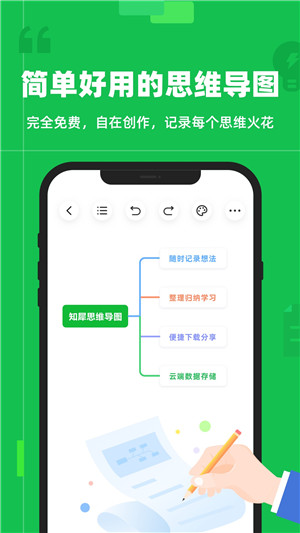
知犀思维导图app免费版目前向用户全面开放了思维导图、向下分类图、桥形图、鱼骨图、组织结构图等多达12种不同类型的图表,相关用户可以选择自己需要的图表模板进行编辑操作并且可以备份到云端,这样一来用户便可以更换平板、电脑、手机进行编辑操作,带来了极大的便利性。
软件特色
1、轻松上手,流水般的使用体验
不用担心操作难的问题,软件拥有简洁明了的界面设计以及完善的教程,助你轻松上手,实现思维导图的创作。
2、云端存储,分享查看超方便
不用担心分享的思维导图对方无法打开,提供链接分享、图片分享和PDF分享方式,兼容性好且方便。
3、轻松理清复杂事项,大幅度提升效率
4、知犀能够帮助你快速理清各种复杂的想法或事项,视觉化的思维呈现方式让你能够进行更深入地对比与分析,抓住重点,从而能够更快速、更直观地给到更合理的解决方案。
5、完全免费,所有功能任意使用
不用担心创作正酣的时候被告知收费,完全免费了所有功能,丰富且简单的功能助你提高效率。
6、海量模板,提供精品案例参考
面对新事物、新工作没有思路的情况下,知犀模板知识库有众多用户在不断分享自己的模板,大家的经验可以帮你提供最全面的参考。
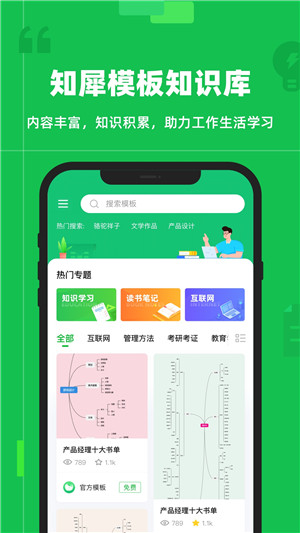
软件优势
1、无延迟实时云端保存,保障文件不丢失,可随时登陆账户查看获取
2、图标按钮清晰,操作简单易上手,对新手友好
3、简约设计,思维导图排版清爽
4、内容丰富,提供100+工作生活各方面的精美模板
5、移动网页同样可登录,随时随地分享导图文件
知犀思维导图app使用教程
1、在本站下载知犀思维导图app,打开;
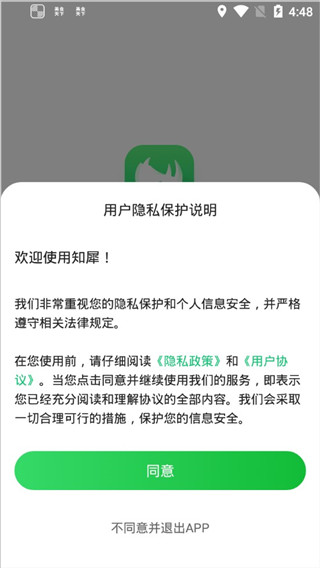
2、进入软件后,我们可以看到有知识学习、读书笔记等;
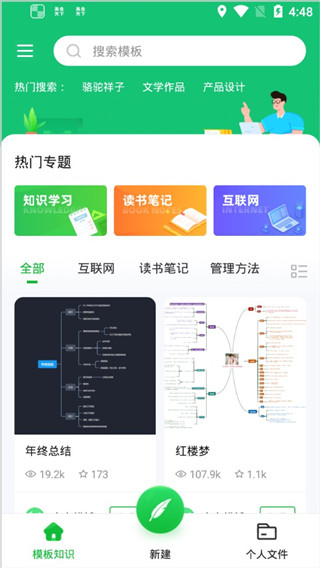
3、选择“新建”;
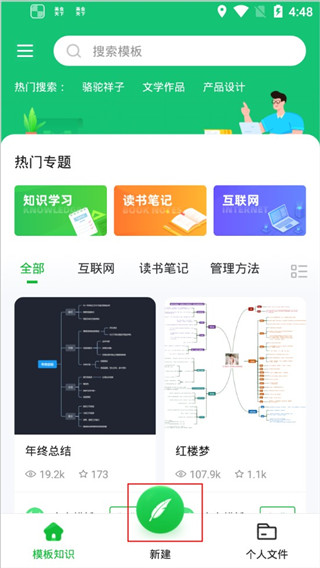
4、这边有“新建思维导图”“新建文件夹”可以选择;
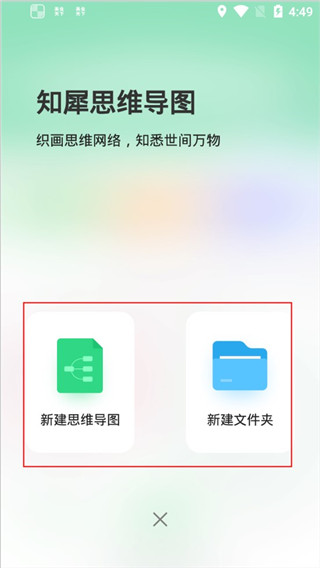
5、这个时候就可以开始思维导图了哦。
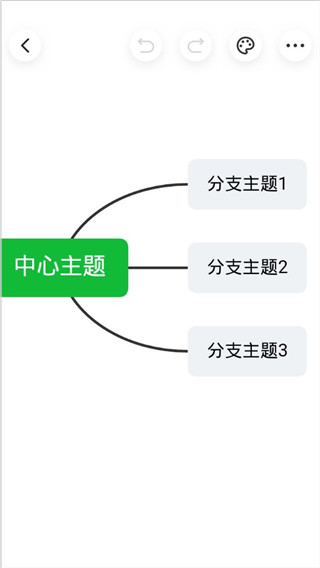
常见问题
手机号已被注册或绑定怎么办?
方案一:更换其他手机号
如果您有多个手机号,建议更换其他手机号完成绑定即可。
方案二:注销原账户后再绑定
您可以选择注销掉绑定了手机号的账户来实现解绑,然后再将手机号与常用账户实现绑定,操作步骤如下:
1、使用被绑定过的手机号登录知犀思维导图,推荐使用『免密登录』。
2、登录后,首先在『个人文件』中查看是否有文件。如有文件存在,建议导出为『知犀(.zxm)』格式后,再将此文件导入常用账号。除文件外,此账号的各种权益也可一并进行确认。
3、检查完成并确认此账号可注销后,我们点击个人头像,选择『账户中心』-?『账号安全』-『注销』。
4、在账号注销确认弹窗中,输入注销原因后,点击『确认注销』即可完成账户注销及手机号解绑。
5、进入常用账户,在『账户中心』-?『账号安全』-『绑定手机』中完成绑定即可。
APP内如何查看分享文件?
这是最简单也是最快速查看分享文件的方法,我们只需要在手机应用商店,搜索并安装知犀思维导图APP即可。
第一步: 当我们在微信、钉钉或飞书等平台收到他人分享的文件链接时,首先『全选复制』。
第二步:启动知犀思维导图APP后,可自动识别剪切板内的链接,并出现提示弹窗。
第三步:点击『立即查看』即可进入到分享文件页面。
App内如何复制文件?
在个人文件中点击文件右侧菜单按钮进行复制操作。复制即创建一个文件副本,复制后产生的文件将排列在个人文件首位。
App内如何放大查看插入的图片?
插入的图片,双击点击查看,可以在查看页面进行放大查看。
App内文件分享的密码是什么?
文件分享出去时,默认会打开文件密码,在分享页面可以查看文件的密码,如果不需要密码的话,点击关闭即可。
App内如何导出思维导图?
点击思维导图右上角“…”按钮,在弹出的菜单中选择“导出”,选择自己需要导出的格式即可。
更新日志
1、上新知犀AI功能,全新接入DeepSeek满血版大模型
2、新增支持AI一句话生成功能,可根据描述一句话生成脑图文件
3、新增支持AI文档总结功能,可自总结文档内容输出脑图文件
4、新增支持AI识别图片转脑图功能,可一键将思维导图的图片转为可编辑的脑图文件
5、新增支持跨文件复制粘贴主题节点功能,让操作更加流畅
6、新增识别Markdown文本功能,粘贴Markdown文本到主题可直接识别生成思维导图
7、新增多套彩虹配色主题风格,全新配色激发创作灵感
8、一些其他优化和部分已知问题修复
- 精选留言 来自山西晋中电信用户 发表于: 2023-9-2
- 用起来更放心啦
- 精选留言 来自新疆哈密移动用户 发表于: 2023-7-18
- 太香了~!用着上头~!顶一个
- 精选留言 来自山西晋城电信用户 发表于: 2023-1-24
- 不错,学学总有用
- 精选留言 来自河南洛阳移动用户 发表于: 2023-11-26
- 我要你有,两全其美。甚好甚好!
- 精选留言 来自黑龙江伊春电信用户 发表于: 2023-10-21
- 又到了更新软件的时候


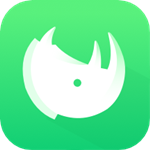
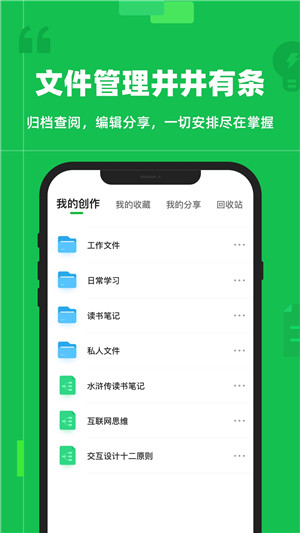
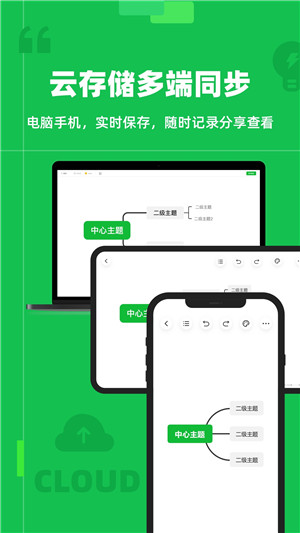
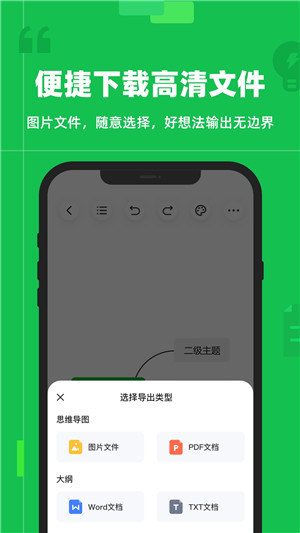






























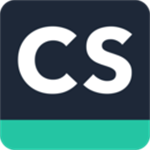










 浙公网安备 33038202002266号
浙公网安备 33038202002266号